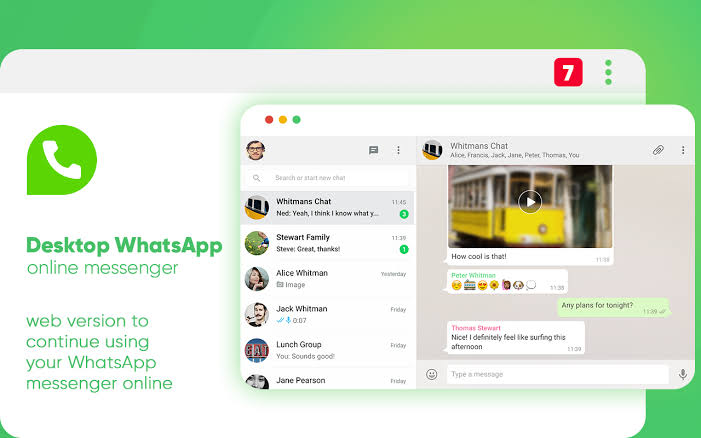bacakoran.co - mengirim file dari laptop atau pc ke orang lain melalui (wa) kadang menjadi kebutuhan.
beberapa orang mungkin belum tahu melakukannya dengan mudah.
kini, kamu bisa file berupa dokumen, foto, atau video dari laptop ke wa tanpa menggunakan kabel data.
caranya cukup , yakni dengan menggunakan whatsapp web atau whatsapp desktop yang sudah terinstal di pc.
file pun dapat dikirim dalam jumlah banyak sekaligus.
mengirim file dari laptop ke wa lewat whatsapp web
mengirim file dari laptop melalui whatsapp web sangat mudah. ikuti langkah-langkah di bawah ini:
1. buka whatsapp web di browser laptop:
akses situs whatsapp web di browser laptop kamu.
2. login dengan scan kode qr:
buka aplikasi whatsapp di ponsel, lalu pilih menu "whatsapp web" untuk memindai kode qr yang muncul di layar laptop.
3. pilih chat individu atau grup:
setelah login, pilih dan buka chat individu atau grup yang ingin kamu kirimi file.
4. klik tambahkan atau ikon plus (+):
di samping kolom pesan, klik ikon plus (+) dan pilih jenis file yang akan dikirim: foto, video, dokumen, atau kamera.
5. pilih file dari laptop:
pilih file foto, video, atau dokumen dari penyimpanan laptop kamu. kamu juga bisa langsung menyeret file dan meletakkannya ke chat yang telah dibuka.
6. tambahkan keterangan (opsional):
tambahkan keterangan di file yang akan dikirim bila diperlukan.
7. kirim file:
klik ikon panah hijau untuk mengirim file.
kamu bisa mengirim hingga 100 foto atau video sekaligus dari laptop.
kualitas foto yang dilampirkan dapat disesuaikan dengan mengklik hd di kanan atas.
untuk dokumen, ukuran maksimum yang bisa dikirim adalah 2 gb.
untuk membagikan tautan, cukup salin dan tempel tautan tersebut di chat yang sudah terbuka.
mengirim file dari laptop ke wa lewat whatsapp desktop
selain melalui whatsapp web, kamu juga bisa mengirim file dari laptop ke wa menggunakan whatsapp desktop yang sudah terinstal di pc.
berikut cara mengirim file dari whatsapp desktop di windows dan mac:
1. buka whatsapp desktop:
buka aplikasi whatsapp desktop yang telah terinstal di laptop windows kamu.
2. login dengan scan kode qr:
buka aplikasi whatsapp di ponsel, lalu pilih menu "whatsapp web" untuk memindai kode qr yang muncul di layar laptop.
3. pilih chat individu atau grup:
setelah login, pilih dan buka chat individu atau grup yang ingin kamu kirimi file.
4. klik lampirkan atau ikon klip:
di samping kolom pesan, klik ikon klip dan pilih jenis file yang akan dikirim: foto, video, dokumen, kamera, atau gambar.
5. pilih file dari laptop:
pilih file foto, video, atau dokumen dari penyimpanan laptop. kamu juga bisa langsung menyeret file dan meletakkannya ke chat yang telah dibuka.
6. tambahkan keterangan (opsional):
tambahkan keterangan di file yang akan dikirim bila diperlukan.
7. kirim file:
klik ikon panah hijau untuk mengirim file.
whatsapp desktop untuk windows memerlukan pc dengan windows 10 atau versi yang lebih baru.
aplikasi whatsapp desktop bisa diunduh dari microsoft app store.
2. mac
1. buka whatsapp desktop:
buka aplikasi whatsapp desktop yang telah terinstal di mac kamu.
2. login dengan scan kode qr:
buka aplikasi whatsapp di ponsel, lalu pilih menu "whatsapp web" untuk memindai kode qr yang muncul di layar laptop.
3. pilih chat individu atau grup:
setelah login, pilih dan buka chat individu atau grup yang ingin kamu kirimi file.
4. klik tambahkan atau ikon plus (+):
di samping kolom pesan, klik ikon plus (+) dan pilih jenis file yang akan dikirim: dokumen, foto, atau video.
5. pilih file dari mac:
pilih file foto, video, atau dokumen dari penyimpanan mac. kamu juga bisa langsung menyeret file dan meletakkannya ke chat yang telah dibuka.
6. tambahkan keterangan (opsional):
tambahkan keterangan di file yang akan dikirim bila diperlukan.
7. kirim file:
klik ikon panah hijau untuk mengirim file.
whatsapp desktop untuk mac memerlukan macos 11 atau versi yang lebih baru dan dapat diunduh dari apple app store.